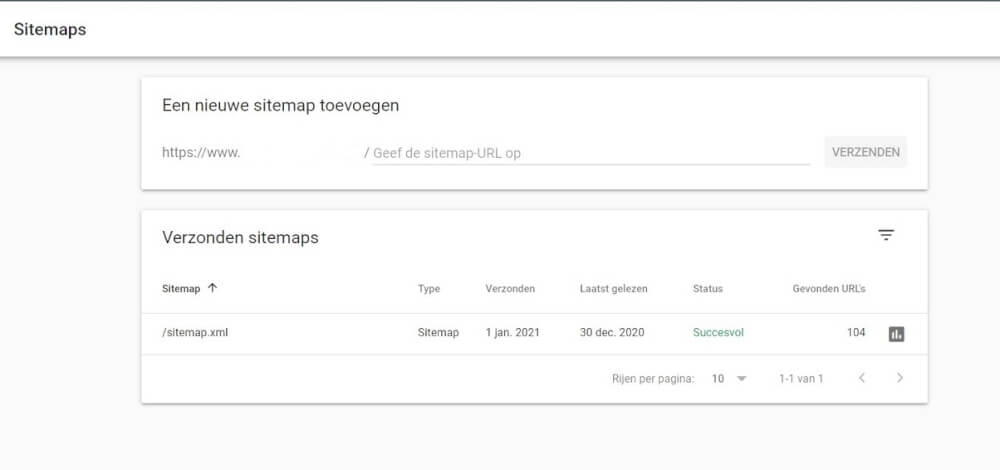Sitemaps beheren
Sitemaps maken het beter mogelijk voor zoekmachines om jouw website uit te lezen. Er staat in welke pagina’s ingelezen dienen te worden, welke niet. En wanneer ze voor het laatst bewerkt zijn. Laten we alle voordelen behandelen in deze blog post.
Met het runnen van een website komt er vaak veel bij kijken. Er dient content voor te komen, design moet geregeld worden met een thema of gemaakt worden, en de technische kant moet goed op orde zijn om ook van jouw website een succes te maken. Met een Sitemap.xml bestand zorg je ervoor dat jouw website op de correcte manier verwerkt wordt door zoekmachines zoals Google. Er wordt door velen websites gebruik van gemaakt echter is het niet met elke website het geval dat hier ook optimaal gebruik van gemaakt wordt. Deze stappen leggen je uit hoe een Sitemap het beste te gebruiken is.
Locatie van de Sitemap
De locatie van de sitemap wordt vastgesteld in het robots.txt bestand. Dit bestand laat weten waar de kernzaken van jouw website staan en geeft meer informatie af aan zoekmachines of robots. Hierin staat ook de locatie van een sitemap in vermeld. In de meeste gevallen zal dit direct in de root van de website staan. Oftewel in de wwwroot van de hosting. Als de website sitemap op een andere locatie staat dan dien je dit aan te geven in de robots.txt file. Ook kan een sitemap extern gehost worden, dus op een andere website of dienst.
Een extern gehoste sitemap kan ervoor zorgen dat je de verantwoordelijkheid hiervan overdraagt aan een andere partij. En je hier dus verder niet meer omkijken naar hebt. En in geval van vragen of problemen een partij kunt inschakelen voor support. Hier dien je vrijwel altijd wel meer voor te betalen dan het zelf te beheren.
Sitemap aanmelden bij een zoekmachine
Om een sitemap aan te melden bij een zoekmachine dien je een account te hebben bij ten minste Google en de zoekmachine Bing. Een Microsoft account en een Google account dus. Deze accounts zijn dan ook te gebruiken voor alle diensten van hun, zoals Google Analytics, AdSense en anders. En Microsoft Clarity voor het Microsoft account.
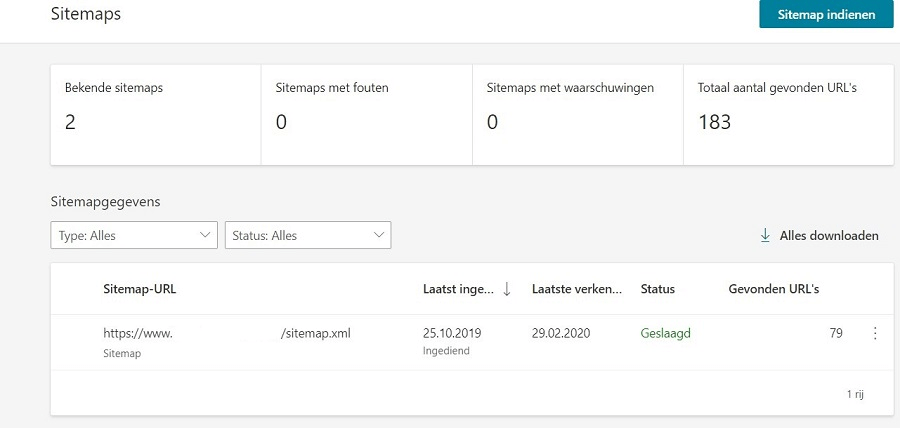
De sitemap kan vervolgens in het betreffende instellingenmenu aangemeld worden. Zorg ervoor dat de sitemap ook gewoon toegankelijk is via de webbrowser voor je dit doet. Ga dus naar je website met /sitemap.xml hierachter om hem gelijk in te zien en te controleren. Vervolgens wordt de sitemap.xml gelijk gecontroleerd op geschiktheid voor de hosting en zie je vervolgens of alles goed is gegaan met het aanmelden hiervan.
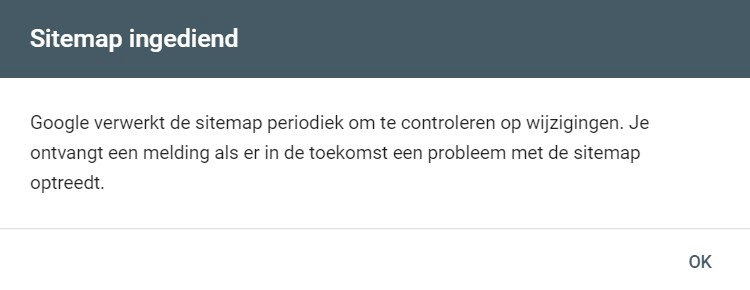

Handmatig bewerken of beheren met een plugin
Een sitemap is vervolgens na het maken hiervan te beheren met een simpele tekst editor. Of er is hiervoor een plugin te selecteren. Bijvoorbeeld bij WordPress hosting als Content Management Systeem. Dit zorgt ervoor dat je dit in de toekomst niet meer handmatig dient te doen. Maar dan regelt de plugin dit voor je. Een goede plugin hiervoor is The SEO Framework. Meer hierover is te lezen op de link.
Handmatig bewerken van de sitemap is een manier als je dit maar voor 1 website hoeft te doen, echter als je dit voor meerdere websites dient te doen zal dit gauw onnodige tijd toevoegen aan elke update en bijwerking die je maakt aan de website. Daarom is dit een van de zaken waar wij dus wel een plugin voor aanraden om te gebruiken indien je gebruikmaakt van een Content Management Systeem zoals WordPress. Iets wat we vaak ontmoedigen vanwege veiligheidsredenen en snelheid. The SEO Framework is na velen testen uit beste en snelste oplossing hiervoor uitgekozen.
Voordelen van een sitemap
Een sitemap heeft dus geen ander voordeel dan alleen voor de zoekmachines. Dit is weer een technisch pluspuntje wat het onderscheid kan maken tussen een succes maken van je website of een lagere positie in de zoekmachines. Het geeft je ook zelf altijd een mooi overzicht van alle pagina’s op je website. En kan ook fungeren als een goede snelle wijze om snel een pagina te vinden.
De sitemap kan dus ook handmatig bijgewerkt worden, dit doe je door een FTP connectie op te zetten via FileZilla. En hierna het bestand te openen met notepad of SciTe. Hiermee kan je hem gemakkelijk bewerken of doorzoeken met CTRL + F. Een handige truc voor elke webmaster.
Voor verdere vragen en tips en trucs kan je ons blog volgen, en up to date blijven met onze social media!